Classificatie van beelden
- Individuele beelden classificeren met de knop
- Individuele afbeeldingen classificeren via het menu
- Classificeren door het bereik op te geven
- Alle beelden in een map of op een kaart classificeren
U kunt beelden classificeren met een schaal van 1 tot 5 (/
/
/
/
). Deze functie heet classificatie.
Wanneer u beelden classificeert, kunt u deze beter ordenen.
Individuele beelden classificeren met de knop 
-
Selecteer de opname die u wilt classificeren.
- Druk op de knop
om over te schakelen naar opnamen weergeven.
- Draai aan het instelwiel
om de opname te selecteren die u wilt classificeren.
- Druk op de knop
-
Classificeer de opname.

- Druk op de knop
om de opname te classificeren. Hierna wordt een bericht weergegeven op het scherm.
- Als u nog een beeld wilt classificeren, herhaalt u stap 1 en 2.
- Druk op de knop
Opmerking
- In de detailinstellingen voor [Clas. (vasth.:
(memo opn.))] in [
:
/
-knopfunctie] kunt u de classificatie selecteren die u wilt toepassen.
Individuele afbeeldingen classificeren via het menu
-
Selecteer [
: Classificatie].

-
Selecteer [Selecteer beelden].
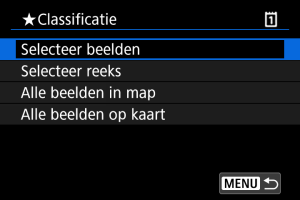
-
Selecteer de opname die u wilt classificeren.
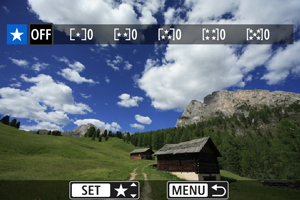
- Draai aan het instelwiel
om de opname te selecteren die u wilt classificeren.
- Draai aan het instelwiel
-
Classificeer de opname.
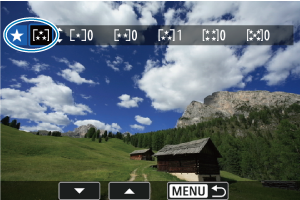
- Druk op
. Er wordt een blauw markeringskader weergegeven, zoals getoond in het bovenstaande scherm.
- Draai aan het instelwiel
om een classificatie te selecteren en selecteer vervolgens
.
- Als u een classificatie aan het beeld toevoegt, wordt het nummer naast de ingestelde classificatie met één opgehoogd.
- Als u nog een beeld wilt classificeren, herhaalt u stap 3 en 4.
- Druk op
Classificeren door het bereik op te geven
Terwijl u de opnamen in de indexweergave bekijkt, kunt u de eerste en de laatste opname voor een bereik opgeven om alle opgegeven opnamen tegelijk te beoordelen.
-
Selecteer [Selecteer reeks].
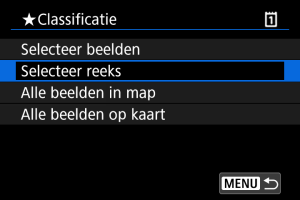
- Selecteer [Selecteer reeks] in [
: Classificatie].
- Selecteer [Selecteer reeks] in [
-
Geef het bereik van de beelden op.
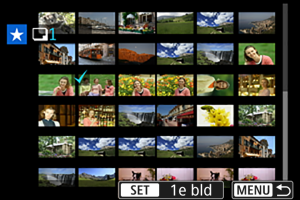
- Selecteer het eerste beeld (beginpunt).
-
Selecteer vervolgens het laatste beeld (eindpunt).
Een vinkje [
] wordt toegevoegd aan alle beelden binnen het bereik tussen het eerste en het laatste beeld.
-
Druk op de knop
.
-
Classificeer de beelden.
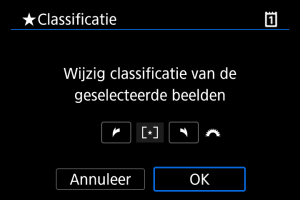
-
Draai aan het instelwiel
om een classificatie te selecteren en selecteer vervolgens [OK].
Alle opnamen in het opgegeven bereik worden tegelijk beoordeeld (dezelfde classificatie).
-
Alle beelden in een map of op een kaart classificeren
U kunt alle beelden in een map of op een geheugenkaart tegelijk classificeren.
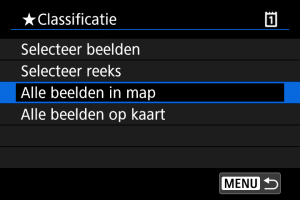
- Wanneer u onder [
: Classificatie] de optie [Alle beelden in map] of [Alle beelden op kaart] selecteert, worden alle opnamen in de map of op de kaart beoordeeld.
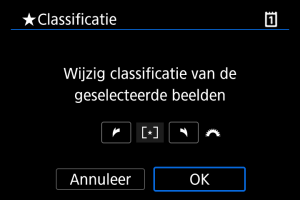
- Draai aan het hoofdinstelwiel
om een classificatie te selecteren en selecteer vervolgens [OK].
- Wanneer u geen beelden beoordeelt of de classificatie annuleert, selecteert u [
].
- Als de zoekcriteria zijn ingesteld met [
: Beeldzoekvoork. instellen] (), verandert de weergave naar [Alle gev. bldn].
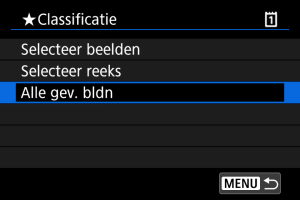
- Als u [Alle gev. bldn] selecteert, worden alle beelden die door de zoekcriteria zijn gefilterd volgens opgave geclassificeerd.
Opmerking
- Waarden naast classificaties worden weergegeven als [###] als meer dan 1.000 opnamen die classificatie hebben.
- Met [
: Beeldzoekvoork. instellen] en [
: Spring met
], kunt u alleen beelden met een bepaalde classificatie weergeven.